A hűtő működése közvetlenül függ a központi processzor és a video chip terhelésétől. Minél igényesebb programokat indítottak, annál több zaj és hang érkezik a laptopból. Vannak kivételek a szabályok alól. Néha olyan helyzetek merülnek fel, amikor ventilátor zaj betöltés nélküli laptopban, mit kell tenni ebben az esetben?
Oka annak, hogy a hűtő működik-e keményen
A laptop házának megerősített hanghatásai különböző tényezők miatt jelenhetnek meg. Időnként nagyon nehéz meghatározni, hogy miért van szükség hűvösebbre.
A tulajdonosok többsége úgy véli, hogy a ventilátor csak akkor kezd zajtani, ha sok por és szennyeződés felhalmozódott. Egyrészt ez valóban így van. A hűtőlapok túlzott porgyűjtése növeli az eszköz tömegét, és a rendszer több erőfeszítést költ a görgetésre, ami több hangot generál. Ezért javasoljuk, hogy minden havonta tisztítsa meg a laptopját.
A port semmilyen esetben ne távolítsa el nedves ruhával.
Nem mondhatjuk azonban, hogy a ventilátorok zúgolódásának egyetlen és pontos oka a szennyezés. A probléma mérlegelésekor ellenőrizze az összes lehetséges lehetőséget, és sorba rendezze őket.
Távolítsa el a maximális CPU-terhelést
A problémadiagram meglehetősen egyszerű: nagyszámú programhoz meg kell növelni a teljesítményjelzőket, ezáltal növelve az alkatrészek melegítését. Ennek eredményeként több energiára van szükség a rendszer lehűtéséhez és a túlmelegedés megakadályozásához.
A probléma egyszerű megoldása az, hogy elindítja a „Feladatkezelőt”, és csökkenti a futó programok számát. Felhívhatja, ha a jobb gombbal kattint a tálcára, vagy egyszerre megnyomja az ALT + CTRL + DELETE billentyűket. A megnyíló menüben megjelenik egy kezelőablak, amelyben ki kell választania a “Folyamatok” részt.
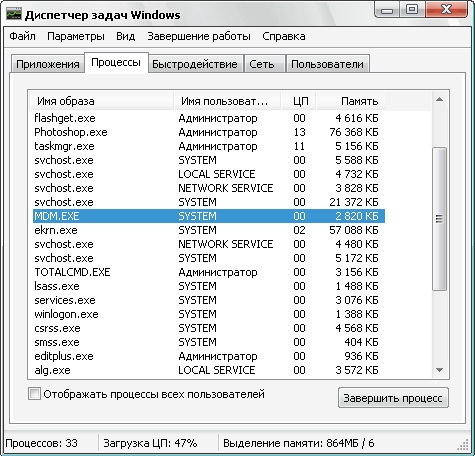
Folyamatok lap
Javasoljuk, hogy alaposan tanulmányozza ezt az ablakot, mivel ha olyan különféle programokat jelenít meg, amelyeket a felhasználó nem futtatott, akkor a számítógép rendszerműködése hibás. Ugyanez vonatkozik azokra a helyzetekre is, amikor a számítógép éppen bekapcsolt, de a terhelése már több mint 90%. Két lehetőség van:
- Egyes alkalmazások túl sok erőforrást igényelnek. Ebben az esetben bezárható, ha nincs rá szüksége. Ezt úgy határozza meg, hogy megnyitja a tárolási helyet. Ha a fájl .exe kiterjesztésű, és a Temp mappában található, akkor biztonságosan bezárhatja. Ez különösen akkor fontos, ha a folyamatnak homályos betűkből és számokból álló neve van.
- Van egy bányászvírus a laptopon, amely a lehető legnagyobb mértékben betölti a rendszert.
Ha a zaj a műveletek végén megállt, akkor a probléma a rendszer túlzott terhelése volt. A terhelés csökkentése azonban nem az egyetlen mód a ventilátor zajának csökkentésére.
A BIOS beállítása
A helytelen BIOS teljesítmény befolyásolja a ventilátor működését is. Az álló személyi számítógépek felhasználói gyakran hasonló problémákkal szembesülnek, bár néha a hordozható eszközökön is megjelennek.
A folyamatok ellenőrzése után ajánlott újraindítani a laptopot, majd belépni a BIOS-rendszerbe (a legtöbb eszközben az F9, F11 gombok). Ezután lépjen a „Teljesítmény” alszakaszba.
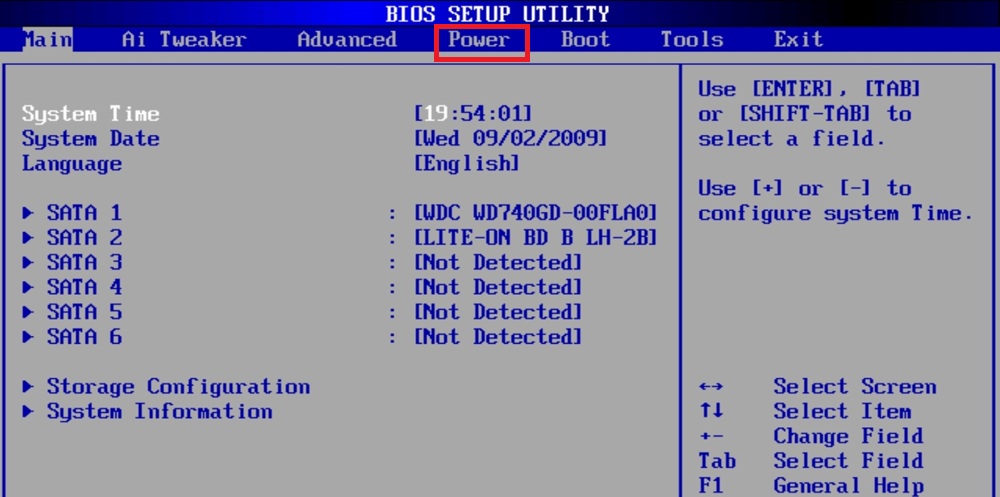
A ventilátor beállítása a BIOS-ban
Az ablakban figyeljen a paraméterekre:
- Q-Fan Fucntion. E paraméter mellett állítsa az értéket Engedélyezettre, ha a Letiltva van.
- CPU célhőmérséklet. Ez a paraméter közvetlenül felelős a hőmérséklet-kijelzőért.Ha az alapértelmezett érték kicsi, akkor azt javasoljuk, hogy 50 fok körül legyen.
A hűtőben gyakran az utolsó paraméter okozza a hibás működést.
Ha azonban az első két művelet kudarcot vall, akkor távolítsa el az összes „szemetet” tároló helyét.
Tisztítsa meg a temp mappát
Ebben a mappában vannak az elemek, amelyek befolyásolhatják az eszközök teljesítményét (vírusok, maradék fájlok stb.). A legtöbb számítógépes mester azt javasolja, hogy havonta legalább egyszer megtisztítsák a tartalmat, ez jelentősen csökkenti a rendszer összes elemének terhelését.
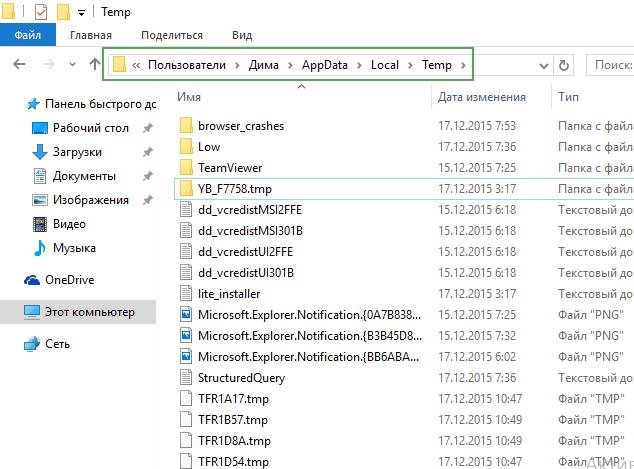
Ideiglenes mappa tartalma
A Temp mappát a számítógép helyi lemezén megtalálja az út mentén: Lemez Windows-sel - Felhasználók - Felhasználónév - AppData - Helyi - Temp. A mappa teljes tartalmát sajnálom és kétség nélkül törölni kell. Ez a művelet nem csak csökkenti a ventilátorok repedésének csökkentését, hanem növeli a rendszer válaszidejét is.
A hűtő fordulatszámának változása
Ezt a műveletet a megfelelő segédprogramokkal hajtják végre. Megfelelő a SpeedFan alkalmazás, amely a felhasználó számára lehetővé teszi a teljes beállítást ventilátor sebessége. Ajánlott a sebességet fokozatosan, 5-ös lépésekben csökkenteni, a paramétereket minden lépés után mentve és ellenőrizve a ventilátor zaját.
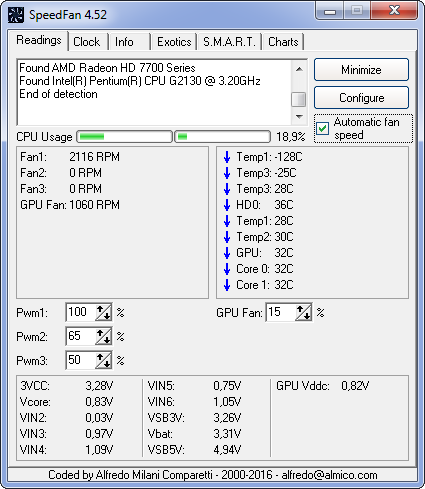
Változtassa meg a kés sebességét a SpeedFan segítségével
Emlékeztetni kell arra is, hogy lehetetlen növelni a CPU teljesítményét és csökkenteni a hűtőlapok forgási sebességét. Ebben az esetben a rendszer túlmelegedésének valószínűsége magas.
Por eltávolítása
A probléma fő és legfontosabb megoldása. Vegye fel a kapcsolatot a szervizközponttal, ahol a varázsló gyorsan és helyesen kezeli ezt a problémát. A tisztítást azonban magának is elvégezheti.
Először kapcsolja ki a laptopot, és csavarja ki a hátsó csavarokat. A laptop alkatrészeit a lehető legnagyobb körültekintéssel távolítsák el, erős nyomás nélkül. Tisztítás közben ne rohanjon, maximális figyelmet fordítva a rendszer minden elemére.

Szennyezés a laptop belsejében
Videó a laptop elemzésével:



